Tại sao máy tính chạy chậm win 10 là câu hỏi mà chúng mình nhận được rất nhiều, bởi tình trạng này xuất hiện khá phổ biến. Nếu để tình trạng này kéo dài sẽ ảnh hưởng không nhỏ đến quá trình học tập, làm việc, giải trí của bạn. Để khắc phục lỗi máy tính chạy chậm win 10, bạn hãy theo dõi ngay bài viết dưới đây của Limosa nhé để giúp cải thiện tốc độ của máy tính!

MỤC LỤC
- 1. Tại sao máy tính chạy chậm win 10?
- 2. Những cách khắc phục máy tính chạy chậm win 10
- 2.1. Khắc phục tình trạng máy tính chạy chậm win 10 bằng cách xóa tập tin rác
- 2.2. Khắc phục máy tính chạy chậm win 10 bằng cách khắc phục ổ cứng phân mảnh
- 2.3. Khắc phục tình trạng máy tính chạy chậm win 10 bằng cách tắt các chương trình chạy ẩn, khởi động cùng máy tính
- 2.4. Khắc phục tình trạng máy tính chạy chậm win 10 bằng cách gỡ bỏ các phần mềm không cần thiết
1. Tại sao máy tính chạy chậm win 10?
Có rất nhiều nguyên nhân khiến máy tính chạy chậm và chúng được chia thành 2 loại chính dưới đây:
– Nguyên nhân do phần cứng của máy tính
– Ổ cứng của máy tính win 10 bị phân mảnh hoặc bị Bad sector
– Do cấu hình phần cứng của máy tính quá yếu, thuộc thế hệ cũ.
– Nhiệt độ CPU của máy tính quá cao, ảnh hưởng đến hiệu suất làm việc của máy.
– Nguyên nhân do phần mềm của máy tính
– Máy tính của bạn có quá nhiều tập tin rác chiếm một dung lượng lớn của ổ cứng.
– Máy tính của bạn bị nhiễm virus độc do bạn tải những phần mềm lậu, máy tính không sử dụng công cụ diệt virus.
– Nhiều phần mềm chạy ẩn, cùng khởi động với hệ thống windows.
2. Những cách khắc phục máy tính chạy chậm win 10
2.1. Khắc phục tình trạng máy tính chạy chậm win 10 bằng cách xóa tập tin rác
Trong quá trình bạn sử dụng hệ điều hành windows như: cài đặt phần mềm, soạn thảo văn bản, sửa xóa file thì máy tính của bạn sẽ tự động tạo ra các file rác, tập tin rác, dần dần nó sẽ khiến cho máy tính trở nên hoạt động chậm và chiếm nhiều tài nguyên của máy.
Việc xóa, loại bỏ những tập tin rác, không cần thiết sẽ giúp cho máy tính của bạn được giải phóng bộ nhớ, giúp cho các phần mềm khác có không gian hoạt động nhanh hơn. Để áp dụng cách làm này, bạn cần thực hiện theo các bước:
- Bước 1: Bạn hãy nhấn tổ hợp phím “Windows + R” trên bàn phím máy tính để có thể mở hộp thoại Run → bạn tiến hành nhập lệnh “%temp%” (như hình minh họa phía dưới) → bấm nút “Enter”.
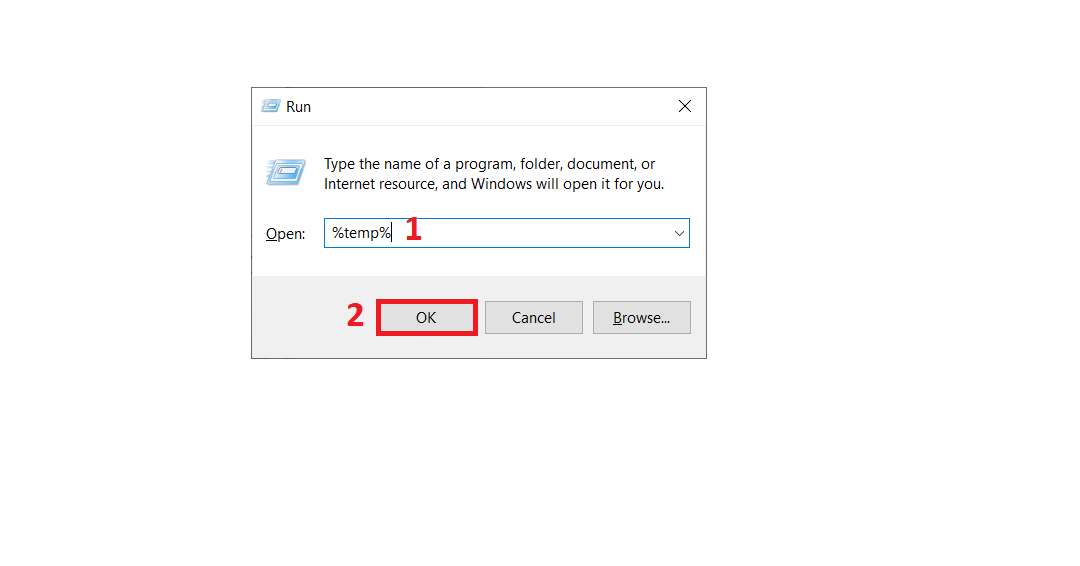
– Bước 2: Bạn hãy bấm tổ hợp phím “Ctrl + A” trên bàn phím → nhấn vào phím “Delete” hoặc tổ hợp phím “Shift + Delete” để có thể xóa các tập tin rác. Như vậy là bạn đã hoàn thành việc xóa các tập tin không cần thiết khỏi máy tính.
*Lưu ý:
Khi bạn xóa tập tin bằng phím “Delete” thì tập tin rác sẽ được chuyển đến mục thùng rác của máy tính và sau 30 ngày sẽ được xóa vĩnh viễn khỏi máy tính Còn nếu bạn sử dụng tổ hợp phím “Shift + Delete” thì tập tin rác sẽ được xóa vĩnh viễn khỏi máy tính của bạn ngay lập tức.
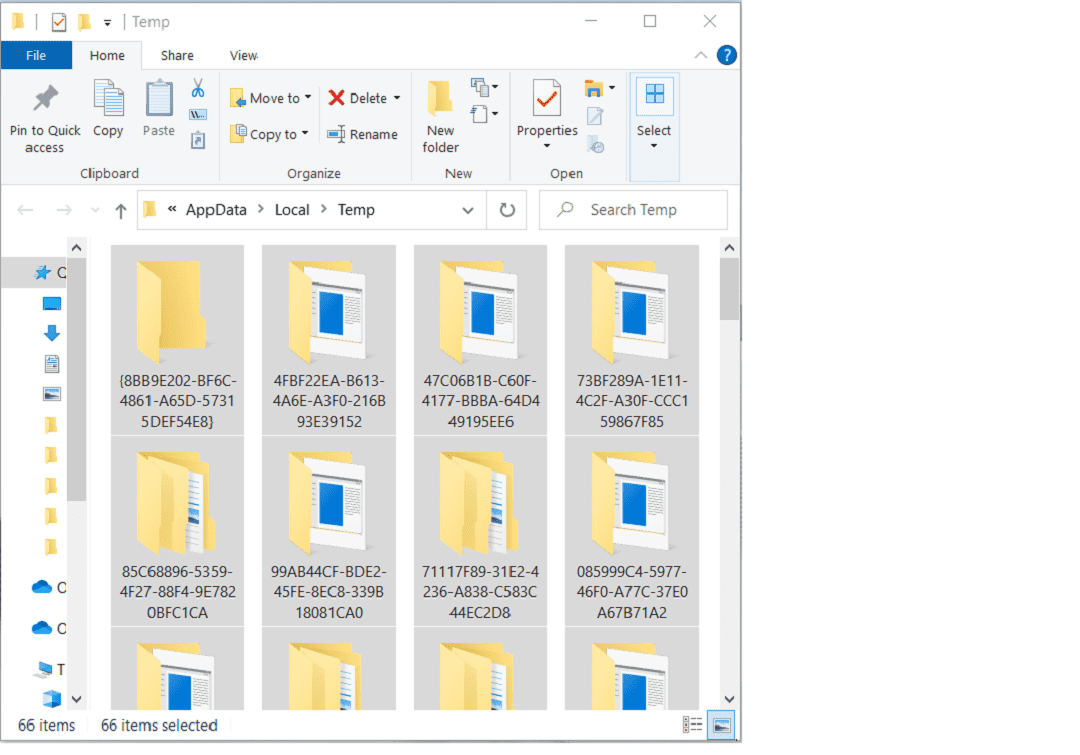
2.2. Khắc phục máy tính chạy chậm win 10 bằng cách khắc phục ổ cứng phân mảnh
Để khắc phục tình trạng máy tính chạy chậm bằng cách này, bạn có thể sử dụng các phần mềm chống phân mảnh ổ cứng chuyên dụng như: Smart Defrag hoặc Defraggler.
Bên cạnh đó, với hệ điều hành windows 10, bạn có thể chống phân mảnh ổ đĩa rất dễ dàng bằng cách làm sau:
Bạn hãy nhấn vào menu Start → tiến hành gõ “defrag” vào mục tìm kiếm → nhấn chọn mục “Defragment and Optimize Drives” được hiển thị đầu tiên.
– Nếu máy tính của bạn bật “Scheduled optimization” thì máy sẽ thực hiện chống phân mảnh và tối ưu hóa tự động cho ổ cứng thường xuyên theo lịch trình, chính vì vậy, ổ cứng của máy tính sẽ không xuất hiện hiện tượng phân mảnh.
– Nếu máy tính của bạn chưa bật tính năng này thì hãy nhấn vào mục “Change settings” và đảm bảo thiết lập chạy theo như lịch trình.
– Bên cạnh đó, nếu “Scheduled optimization” không được thiết lập để có thể chạy thường xuyên thì bạn hãy bấm vào Analyze để xem phân vùng ổ cứng của máy tính bị phân mảnh như thế nào.
2.3. Khắc phục tình trạng máy tính chạy chậm win 10 bằng cách tắt các chương trình chạy ẩn, khởi động cùng máy tính
Khi bạn khởi động máy tính sẽ có một số chương trình được cài đặt mặc định sẽ tự động được khởi động cùng, điều này sẽ khiến cho máy tính có quá nhiều chương trình chạy cùng lúc, gây nên tình trạng nghẽn truy xuất dữ liệu, CPU, RAM, làm máy tính bị treo khi khởi động, thời gian khởi động kéo dài.
Để có thể thực hiện cách làm này, bạn hãy làm theo những bước dưới đây:
Bước 1: Bạn hãy dùng chuột phải vào thanh Taskbar → bấm chọn “Task Manager” như hình ảnh bên dưới.
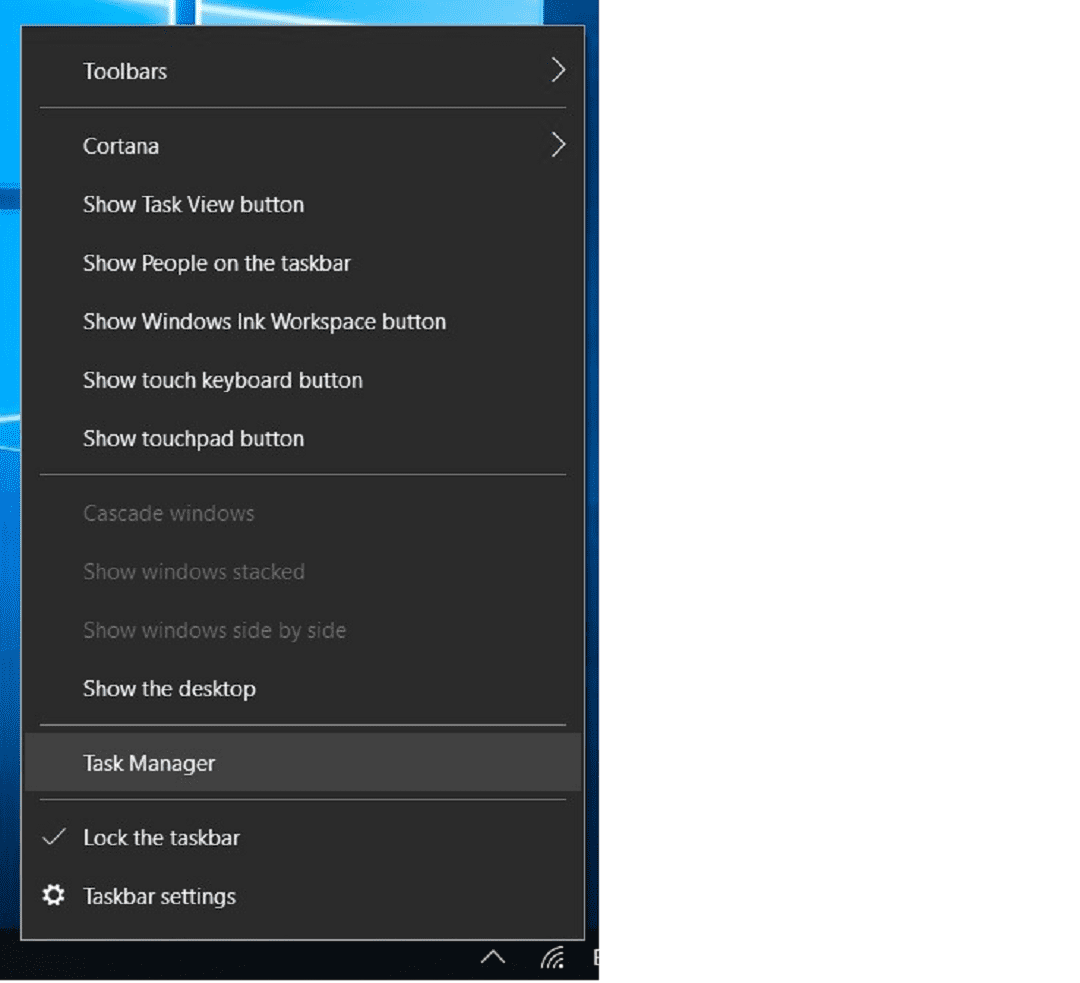
Bước 2: Khi hộp thoại xuất hiện trên màn hình, bạn hãy chọn tab “Startup” → bạn hãy “Disable” những chương trình không cần thiết đối với bạn trong cửa sổ hiển thị.
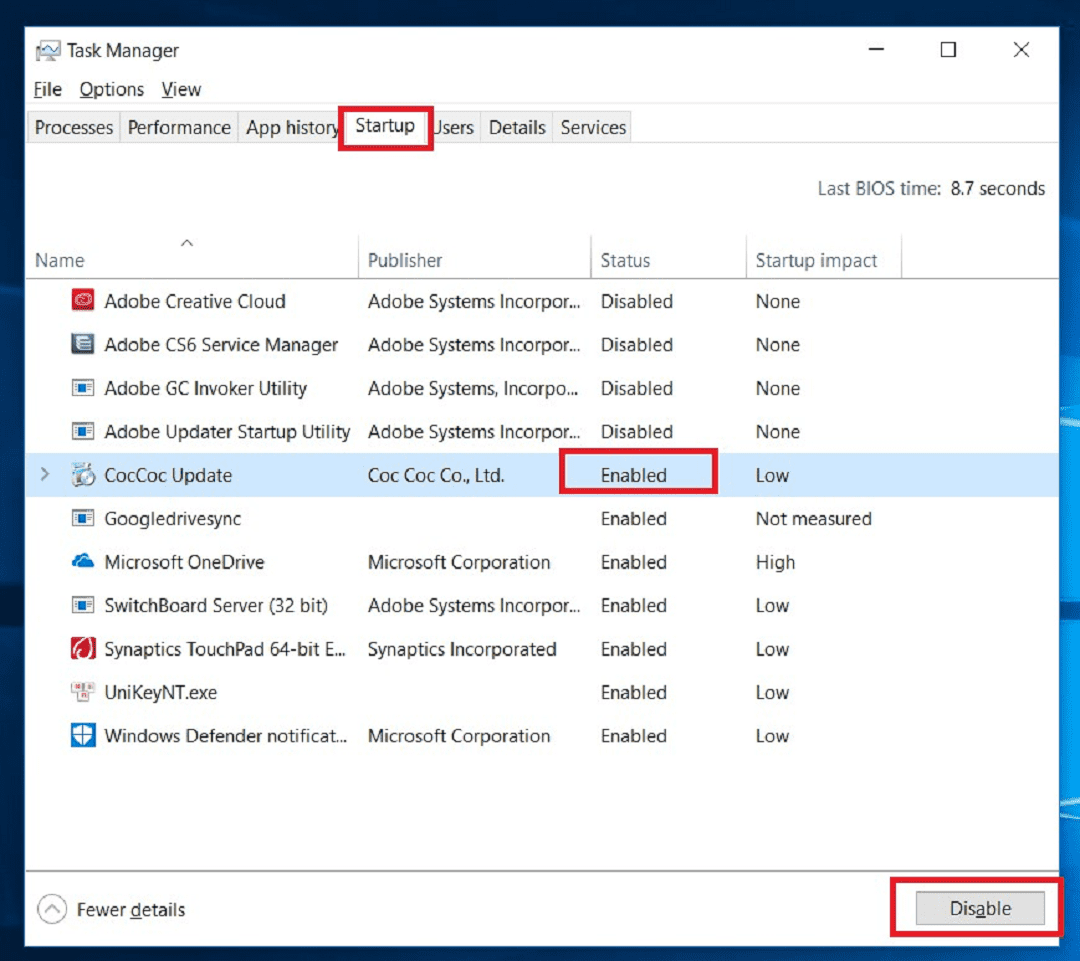
2.4. Khắc phục tình trạng máy tính chạy chậm win 10 bằng cách gỡ bỏ các phần mềm không cần thiết
Để gỡ bỏ các phần mềm rác, phần mềm không cần thiết, bạn hãy thực hiện như sau:
Bạn hãy nhấn tìm kiếm “Control Panel” → tiến hành mở Control Panel ở kết quả tìm kiếm → bạn hãy mở Uninstall a program → xóa những phần mềm không dùng đến nữa là xong.
Trên đây là những chia sẻ của Limosa về những cách khắc phục tình trạng máy tính chạy chậm win 10. Hy vọng bài viết trên sẽ giúp cho máy tính của khắc phục tình trạng này, chạy nhanh và mượt hơn. Nếu bạn có bất kỳ thắc mắc nào khác cần được giải đáp, vui lòng liên hệ với chúng mình qua số Hotline: 1900 2276 hoặc truy cập vào website limosa.vn nhé!
 Thời Gian Làm Việc: Thứ 2 - Chủ nhật : 8h - 20h
Thời Gian Làm Việc: Thứ 2 - Chủ nhật : 8h - 20h Hotline: 1900 2276
Hotline: 1900 2276




